

・

経理担当者の皆さん、経費申請とその承認プロセスに、多くの時間と手間がかかっていませんか?
特に、手作業での連絡や進捗確認は、業務効率を低下させる要因となるでしょう。
そこで今回はfreee会計とOutlookを連携し、経費申請が作成されたら自動で承認者にメールを送信する方法をご紹介します。
この自動化は、経費申請の承認プロセスを効率化し、業務のスピードアップを図ることが期待できます。
freee会計で経費申請が作成されると、Outlook経由で自動的に承認者へメールが送信されることで、承認プロセスが効率化されます。
これにより、申請者が承認者に直接連絡する必要がなくなり、申請内容が自動通知されるため、承認者は迅速に対応可能です。
例えば、営業チームの出張経費申請が登録された際、自動で承認者へ通知が届くことで、申請から承認までの時間が短縮できるでしょう。
結果として、無駄なやり取りを削減し、ビジネスのスピードアップが期待できます。
freee会計からOutlookへの通知を自動化することで、経費申請プロセスでの人的ミスを削減できます。
申請情報はfreee会計のものがそのままメールに反映されるため、転記ミスを防ぎ、承認者が正確な内容の把握が見込めます。
また、通知メールの記録が残るため、後日申請内容を振り返り確認する際にも便利です。
例えば、経費申請IDの入力間違いによる誤承認や該当申請が見つからないなどの問題も、このフローであれば防止できます。
さらに、承認者がメール通知を基にすぐに確認や対応を行うことで、不備のある申請に早期対応できるため、業務の円滑な進行が実現するでしょう。
Outlookでのメール通知を活用することで、申請者・承認者の双方にとっての業務負担が軽減されます。
申請者は、申請内容をfreee会計に入力するだけで、自動的に承認者に通知が送信されるため、手動で承認者に連絡する必要がありません。
一方、承認者は通知メールに含まれる経費申請IDをもとに、簡単に内容を確認・承認できます。
このプロセスの自動化により、承認作業にかかる時間が削減され、他の重要業務にリソースを割くことが可能になります。
例えば、大量の経費申請が発生する繁忙期でも、通知メールをもとに承認を行えばよいので、業務の効率化と負担軽減が実現するでしょう。
[Yoomとは]
freee会計のAPIを利用して経費申請の内容を受け取り、
Outlookの提供するAPIを用いて、その内容を担当者にメール送信することで実現できます。
一般的に実現にはプログラミングの知識が必要ですが、ノーコードツールのYoomを用いることでプログラミング知識がなくても簡単に実現できます。
今回は、以下のプロセスです。
一緒に設定していきましょう!
マイアプリ連携を先にしておくと、後の設定がスムーズに進みます。
まず、ご利用中のfreee会計とYoomを連携していきます。
Yoomページの左側からマイアプリ→新規接続を選択します。

freee会計と検索します。
メールアドレスとパスワードでログインしましょう。
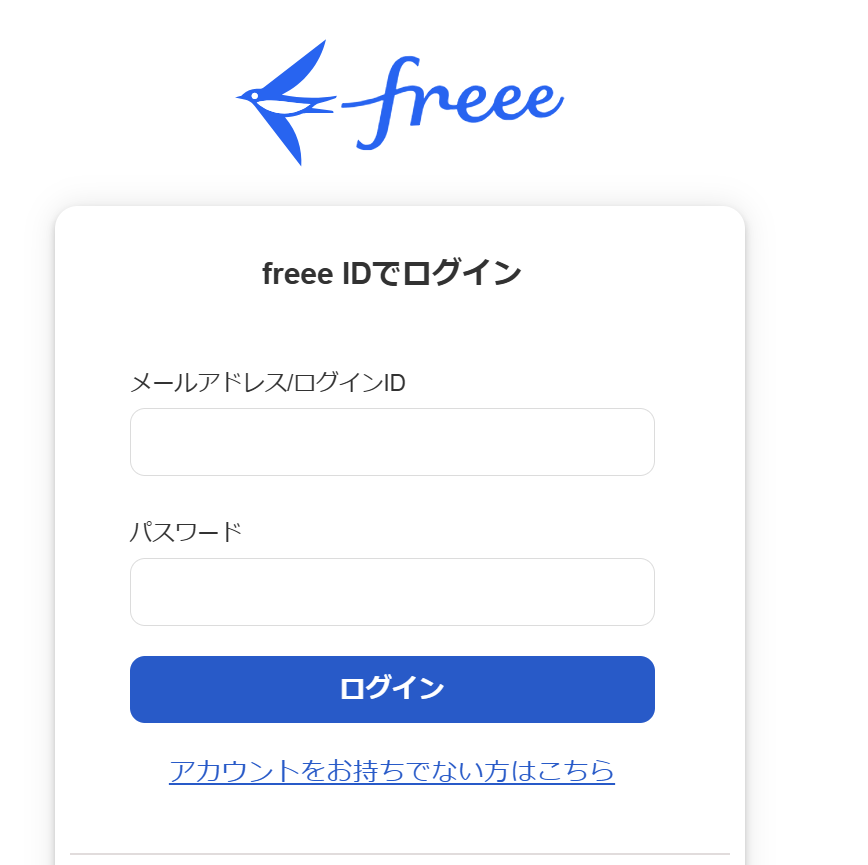
続いてOutlookと連携します。
サインイン画面が出たら、メールアドレス・パスワードを入力します。
※Microsoft 365(旧Office 365)には、家庭向けプランと一般法人向けプラン(Microsoft 365 Business)があり、一般法人向けプランに加入していない場合には認証に失敗する可能性があります。
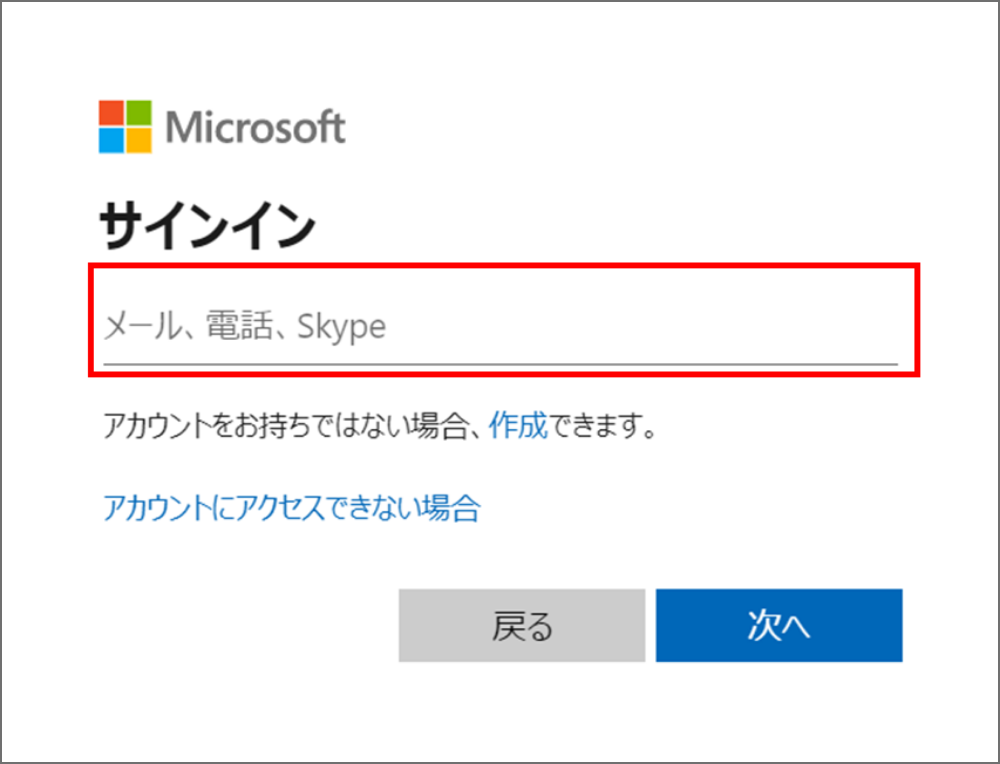
freee会計・Outlookがマイアプリに連携されたらOKです。
テンプレートページを開き、『このテンプレートを試してみる』をクリックしましょう。
Yoomをお使いの方はログインして、初めての方は会員登録をお願いします。
そのまま進むと、ワークスペースに自動的にテンプレートがコピーされています。
テンプレート名は、必要に応じて変更してください。
左側のマイプロジェクトをクリックすると先ほどコピーしたテンプレートが表示されます。
右側の三点リーダー(...)をクリックし、編集するを選択しましょう。

それではアプリトリガーを設定していきましょう。
「経費申請が作成されたら」を選択します。
タイトルは任意で変更してください。
連携するアカウント情報を確認し、次に進みましょう。
Webhookはこちらの記事を参考に設定してください。
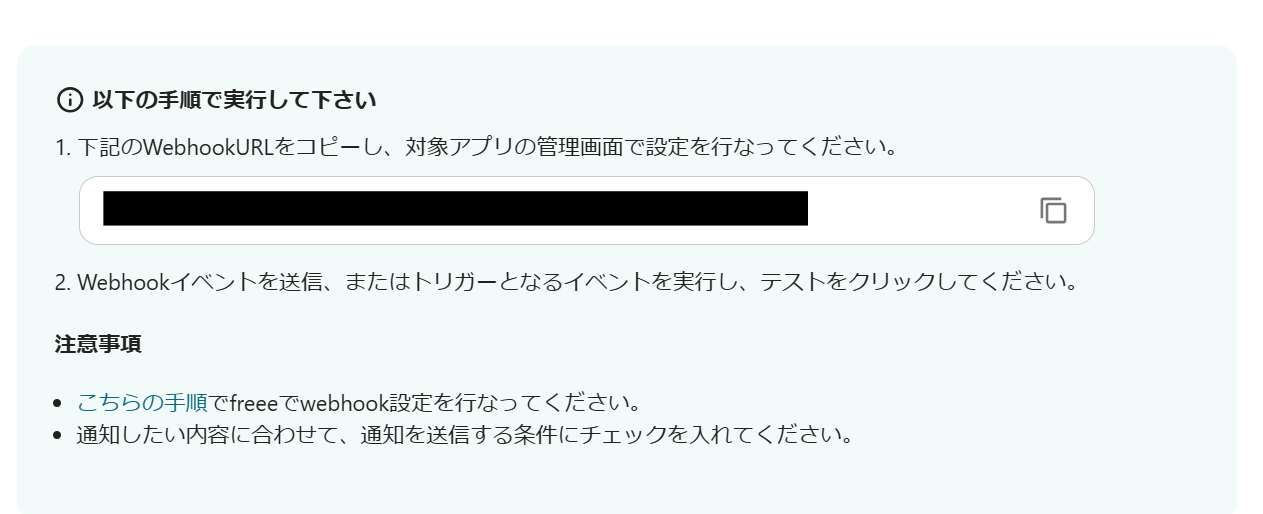
Webhookの設定が終わったら、以下のようなテスト経費申請をしましょう。
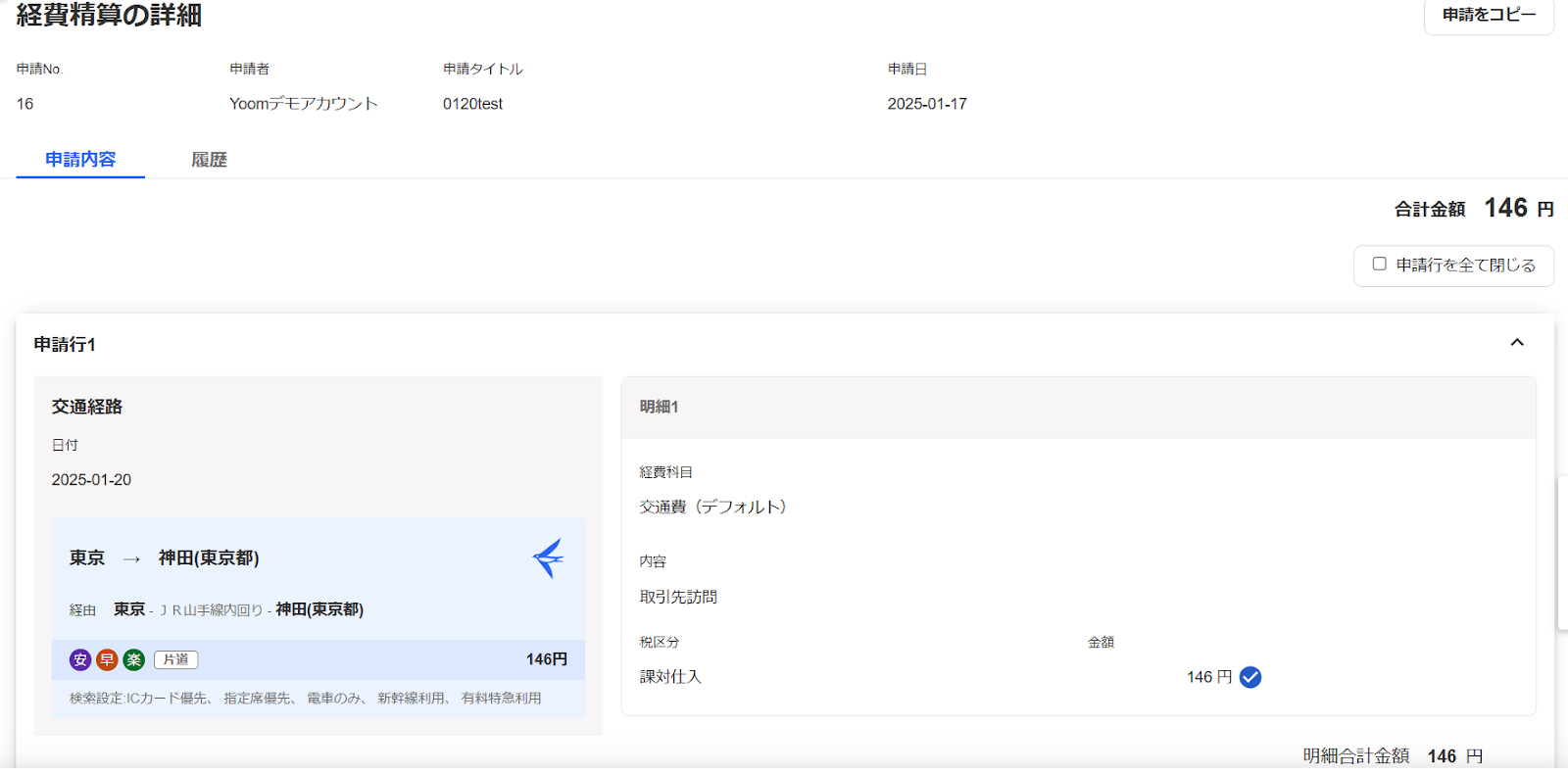
申請が完了したらフローボットに戻り、テストを行います。
アウトプットに経費申請の詳細が反映したら保存しましょう。

続いて「メールを送る」をクリックしましょう。
こちらも連携するアカウント情報の確認をお願いします。
次に進み、メール内容の設定を行います。
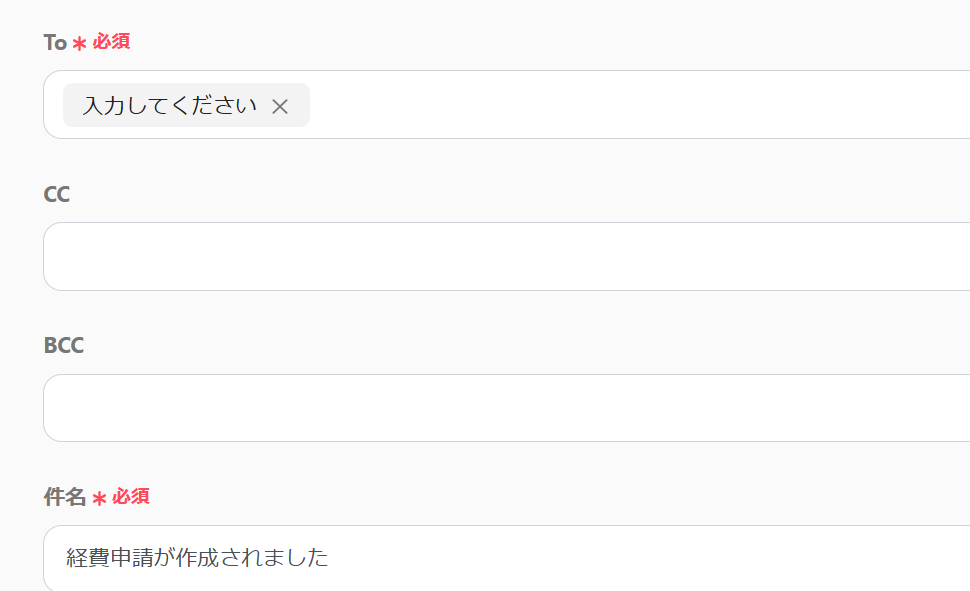
本文はアウトプットを活用して作成しました。
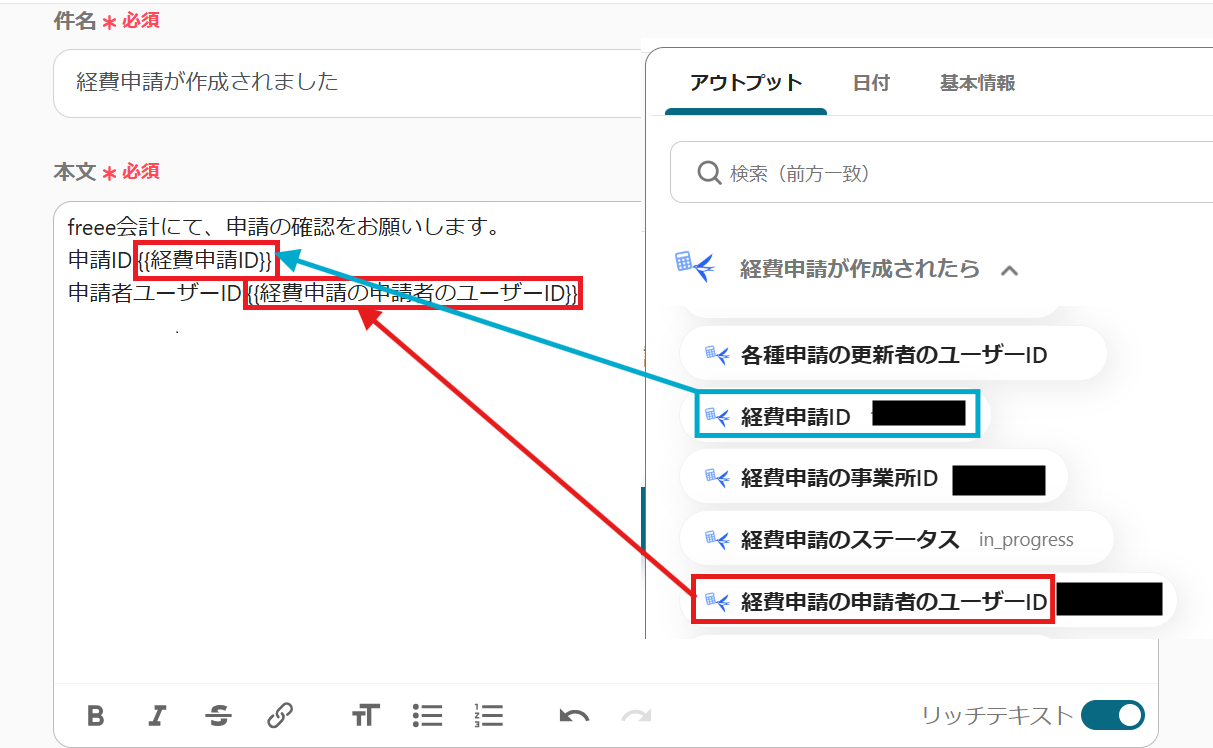
設定が終わったら次に進みます。
ここで送信内容に間違いがないか確認しましょう。
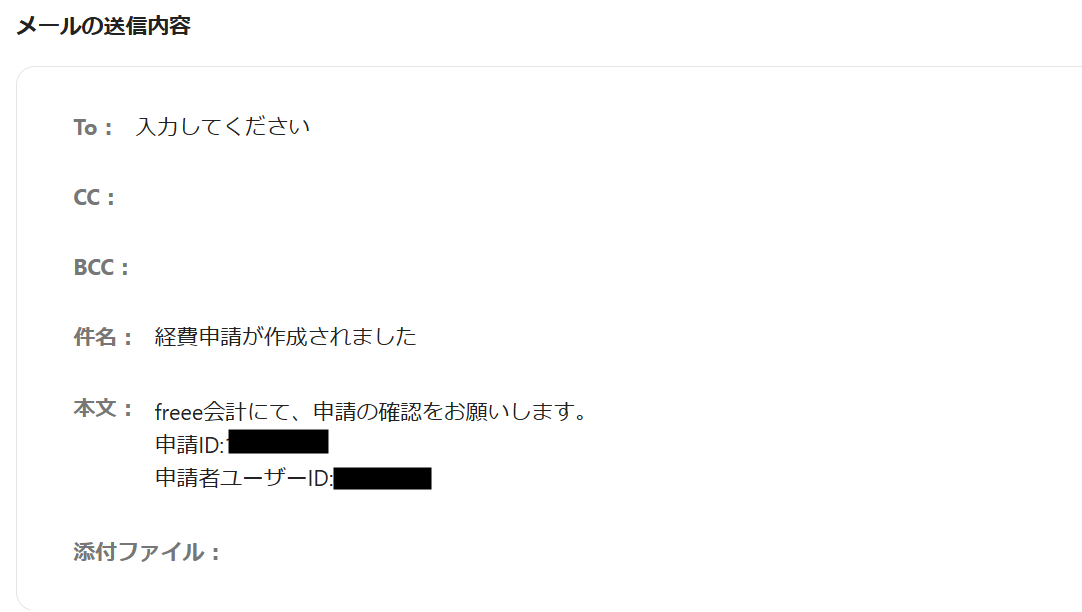
こちらもテストをして、成功したら保存しましょう。
ここまでお疲れ様でした。
今回使用したフローボットはこちら↓
その他にも、Yoomにはfreee会計・Outlookを使ったテンプレートがあるので、いくつかご紹介します!
1.freee会計で経費申請が承認されたら、Microsoft Excelに格納しOutlookに送信するフローです。
経費申請を手動でMicrosoft Excelに転記し、Outlookでも送信している場合、このフローが便利です。
承認されたかどうか。freee会計を何度も確認する手間が省けます。
2.Outlookで受信した領収書をOCRで読み取り、freee会計のファイルボックスに登録するフローです。
領収書から情報を手動で読み取り、格納する作業は件数が多いほど手間です。
このフローを使って、経理業務を効率化しましょう。
3.Notionからfreee会計に取引先を追加するフローです。
Notionに登録されている取引先を自動でfreee会計に登録できます。
Notion上からフローボットを起動できるので、取引先を確認しながら作業できます。
今回は「freee会計に経費申請が作成されたら、Outlookでメールを送信する」フローボットを紹介しました。
freee会計とOutlookを連携することで、手間だった経費申請の承認プロセスの効率化が期待できます。
自動化により、手動での連絡や確認作業が不要となるため、ミスの防止や業務負担も軽減するでしょう。
ぜひ本記事を参考に、freee会計とOutlookを連携してみてください。
